来源:www.laomaotao.org 时间:2018-11-21 08:15
我们都知道电脑的cpu使用率忽高忽低或者cpu的使用率偏高,不但会降低电脑的运行速度,还会导致电脑异常发热,如果时间久了,就会减少电脑的寿命,最近有位win7系统用户使用电脑的时候,发现电脑cpu忽高忽低,用户不知道怎么回事,为此非常苦恼,那么win7系统cpu使用率忽高忽低怎么办呢?今天为大家分享win7系统cpu使用率忽高忽低的解决方法。
cpu使用率忽高忽低解决方法:
1、首先要明白在哪里查看CPU使用率,我们右键桌面的底部工具栏,然后选择启动任务管理器。如图所示:
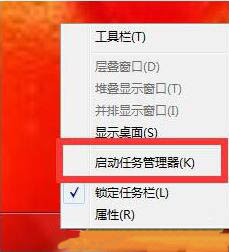
2、在弹出的Windows任务管理器选项卡中选择性能选项,在这里就可以查看电脑的CPU使用情况了。如图所示:
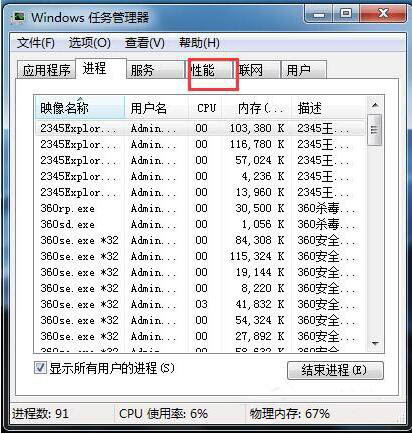
3、然后我们看到电脑的CPU使用率忽高忽低或者偏高了,这种情况十有八九是开了某个占CPU的软件,但是通常我们也确定不了哪个软件占CPU,不是说软件体积越大就越占CPU,不是这样的。如图所示:

4、我们点击性能项目右下角的资源监视器,如图所示:
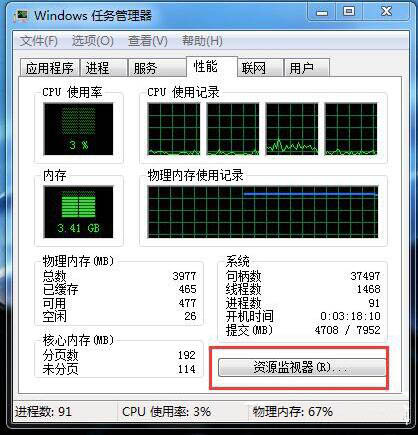
5、在资源监视器选项卡下我们可以看到很直观地观察到哪个软件最占CPU,大多数软件的CPU使用率都在波动,于是就有了CPU使用率的波动。如果有一两个CPU使用率一直居高不下或者跳动幅度大,我们就需要关闭它。如图所示:

6、比如笔者电脑里100PTC这个软件占用CPU一直在20%以上,为了电脑的健康,肯定需要关闭掉它。如图所示:

7、把CPU使用率较大的软件关闭以后,我们再回到windows任务管理器性能项目下查看,发现CPU使用率只有10%——30%,线也恢复平稳了。还是比较理想的。如图所示:

win7系统cpu使用率忽高忽低的解决方法就为用户们详细介绍到这边了,如果用户们使用电脑的时候遇到了相同的问题,可以参考以上方法步骤进行解决哦,希望本篇教程能够帮到大家,更多精彩教程请关注新毛桃官方网站。
责任编辑:新毛桃:http://www.laomaotao.org